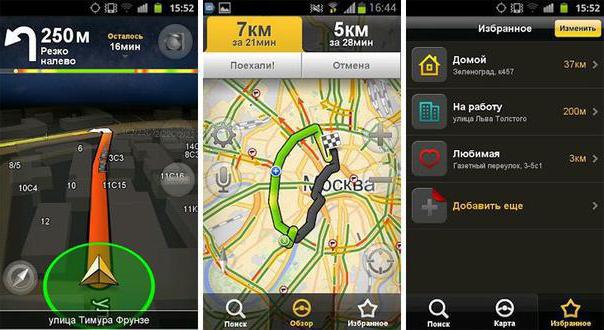Väčšina navigátorov je spravidla k dispozíciiktorý je teraz v predaji, je už vybavený stiahnutými mapami a špeciálnym navigačným programom, ktorý tieto mapy používa a smeruje trasu. V tomto prípade program pracuje iba s kartami, ktoré sú pre ne vytvorené.
Avšak nie vždy základná "vypchávka" tohtoSprievodca obsahuje mapy všetkých potrebných regiónov a motoristi sa pýtajú, ako aktualizovať navigátor, čiže inštalovať do neho ďalšie mapy. A potom existujú dve možnosti: zakúpiť potrebný licenčný softvér alebo stačí načítať mapy z internetu zadarmo. Uvažujme oboje.
Ako aktualizovať prehliadač: nainštalujte oficiálne mapy
Inštalácia oficiálnych máp to umožňujemajiteľovi automobilu, aby bola zaručená bezpečnosť a pracovná kapacita softvéru. Tento proces nie je ťažký, pretože každý vývojár umiestni na oficiálne webové stránky podrobnú používateľskú príručku, ktorú môžete použiť.
Ako aktualizovať prehliadač: nainštalujte neoficiálne mapy
Použitie neoficiálnych máp má jedno, aleveľmi významnou ťažkosťou je nedostatok akejkoľvek technickej podpory. Odkiaľ pochádzajú tieto karty? A sú to presne tí istí používatelia zariadenia, ako ste vy, so zreteľom na už existujúce geografické mapy rôznych regiónov.
Aktualizácia navigátora pomocou tejto kartybude vyžadovať, aby formát kariet bol vhodný pre váš navigačný program a že tieto karty súčasne podporujú pridanie ich kariet. Kde je potrebné? V súčasnosti je nekomerčný zdroj OSM (OpenStreetMap) veľmi populárny, pričom používateľom internetu sú poskytované podrobné, bezplatné a bezplatné mapy celého sveta.
Avšak, stojí za to pochopiť, že ak sa rozhodneteaktualizovať navigátor pomocou takej neoficiálnej mapy, riskujete. Skôr než začnete inštalovať, vyhrajte čas na zálohovanie všetkých údajov z vášho zariadenia do počítačového zariadenia.
Nižšie uveďte napríklad podrobný postup o tom, ako aktualizovať navigátor Navitel a Garmin s neoficiálnymi mapami založenými na OSM.
Aktualizácia navigátora
1. Pripojte navigátor k počítaču alebo notebooku. V prípade, že sa program nachádza na samostatnej jednotke USB flash, vyberte ju zo zariadenia a otvorte ju ako vymeniteľný disk.
2.V koreňovom adresári jednotky flash vytvorte nový priečinok na ukladanie kariet tretích strán a uveďte mu názov, napríklad UserMaps. Ostatné priečinky sa vôbec nedotýkajú a v nich nič neuchovávajú, takže neexistujú žiadne možné konflikty medzi kartami tretích strán a oficiálnymi kartami.
3. Otvorte položku UserMaps a vytvorte priečinok s názvom regiónu, ktorého mapu chcete pridať (nazývame ho napríklad Region_1).
4. V oblasti Region_1 skopírujte všetky súbory novej mapy.
5. V navigačnom programe zvoľte v ponuke "Otvoriť atlas".
6. V otvorenom okne nájdite priečinok Region_1 s novými mapami, kliknite naň a vyberte príkaz "Vytvoriť Atlas".
7. Počkajte, kým indexovanie nedokončíte a nevytvoríte nový atlas. Stlačte tlačidlo označené začiarknutím.
8. Teraz môžete použiť novú mapu hneď, ako vyberiete príslušný atlas v zozname máp.
Aktualizácia Garmin Navigátora
Voľné mapy pre navigátor Garmin založené na OSM sa nainštalujú pomocou programu MapSource nasledovne.
1. Na oficiálnej webovej stránke spoločnosti Garmin si stiahnite aplikáciu MapSource do počítača (v časti Podpora vyberte položku Softvér a potom Mapovanie programov).
2. V samostatnom priečinku rozbaľte archív a najskôr spustite súbor MSMAIN.msi a potom súbor Setup.exe. Počkajte, kým proces inštalácie nie je dokončený.
3. Stiahnite si všetky mapy Garmin, ktoré potrebujete.
4. Rozbaľte archívy v samostatných priečinkoch.
5. Pre každý priečinok spustite súbor INSTALL tak, aby všetky informácie o karte boli zadané v registri počítača.
6. Teraz spustite MapSource. V programe nájdete novo inštalované karty, ak prejdete do ponuky "Servis" a potom "Spravovať kartografické produkty".
7. V ľavom hornom rohu sa zobrazí zoznam kariet, ktoré máte k dispozícii. Prepnite na jednu z nich a potom sa objaví v poli. Vykonajte rovnakú činnosť s ostatnými kartami.
8. Odošlite vybraté karty do zariadenia, kde budú naformátované ako súbory s príponou IMG a prenesené do navigačného prístroja Garmin, ktoré by mali byť predtým pripojené k počítaču.